- Home ›
- WordPressの使い方 ›
- コメント管理 ›
- HERE
コメントの承認・非承認とリンクの数やNGワードを登録し要承認にする設定
コメントを受け付ける設定になっている場合でも、投稿されたコメントを掲載する前に承認が必要にすることができます。ここではコメントを承認制にする手順と承認の仕方、また特定の条件に一致するものだけを要承認にする方法について解説します。
1.コメントに承認が必要かどうかの設定
2.コメントを承認する
3.承認済のコメントを承認待ちへ戻す
4.コメントに含まれるリンクの数や特定の語句が含まれている場合は要承認とする
コメントを要承認にするには管理画面の「設定」メニューの中にある「ディスカッション」メニューをクリックして下さい。
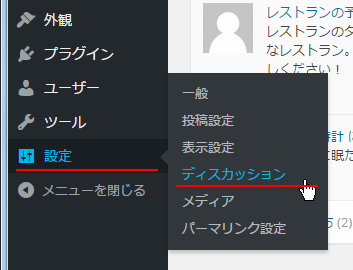
「ディスカッション設定」画面が表示されます。
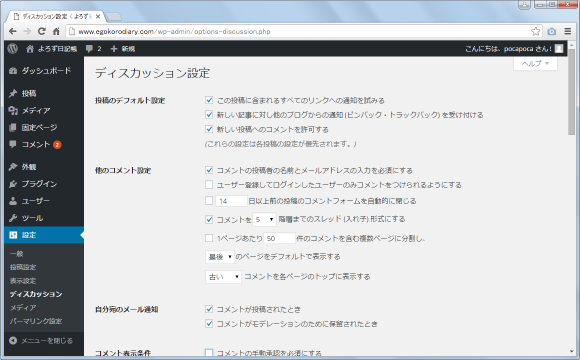
コメントの承認に関しては3つの選択肢があります。1つ目は全てのコメントを承認無しで許可すること、2つ目は全てのコメントに承認が必要とすること、3つ目は初めてコメントをした時は承認が必要だけども、一度承認されたら次からは承認が不要にすること、の3つです。
コメントに関する設定は「コメント表示条件」のところにあります。全てのコメントを承認無しで許可する場合は、「コメントの手動承認を必須にする」と「すでに承認されたコメントの投稿者のコメントを許可し、それ以外のコメントを承認待ちにする」の両方のチェックを外して下さい。

この設定にした場合は、投稿されたコメントは自動的に全て承認されすぐにブログに表示されます。
-- --
全てのコメントに承認が必要とする場合は、「コメントの手動承認を必須にする」にチェックをして下さい。

この設定にした場合、コメントが投稿されると承認待ちの状態となります。承認待ちの時、コメントを投稿された方自身の画面上では「あなたのコメントは承認待ちです。」という表示がされます。他の人が同じブログを見たときには何も表示されません。
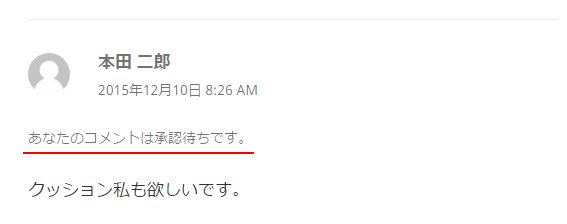
承認が行われるとコメントがブログに表示されるようになります。
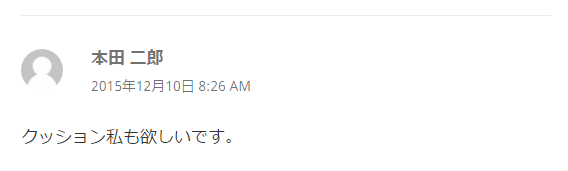
-- --
初めてコメントをした時は承認が必要だけども、一度承認されたら次からは承認が不要とする場合は、「すでに承認されたコメントの投稿者のコメントを許可し、それ以外のコメントを承認待ちにする」にチェックをして下さい。

この設定にした場合、初めてこのブログにコメントが投稿した場合は承認待ちの状態となります。一度承認が行われコメントが表示されると次にコメントを投稿した時は承認が必要無くすぐにコメントが表示されるようになります。
-- --
承認に関する設定変更を行なった場合は画面左下にある「変更を保存」ボタンをクリックして下さい。変更が反映されます。
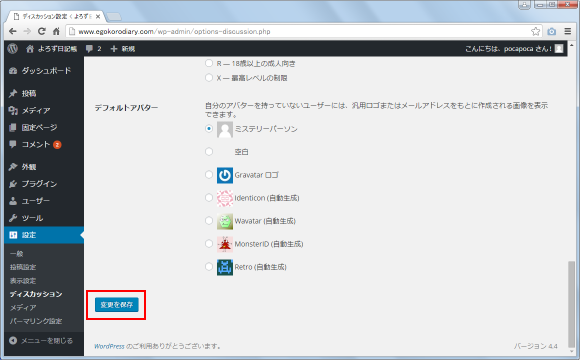
全てのコメントに承認が必要な場合と、初めてコメントをした時だけ承認が必要な設定にしている場合、コメントが投稿されたら管理画面で承認するかどうかの処理を行わなければなりません。
では実際に承認待ちのコメントに対して承認を行ってみます。「コメント」メニューをクリックして下さい。なおコメントメニューに表示されている数字は現在承認を待っているコメントの数です。
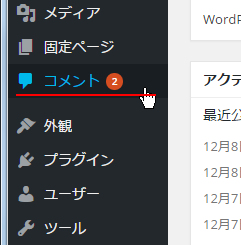
「コメント」画面が表示されます。デフォルトでは承認待ちと承認済の両方のコメントが表示されています。
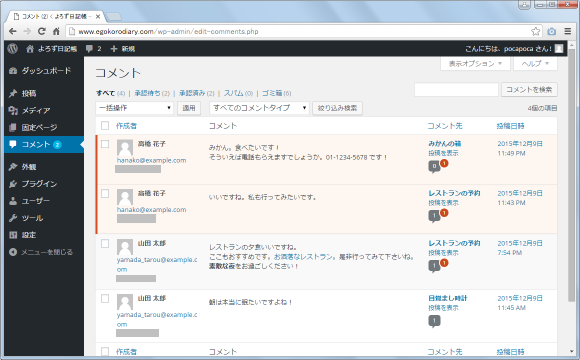
この中で承認待ちのコメントは背景がピンク色のものです。
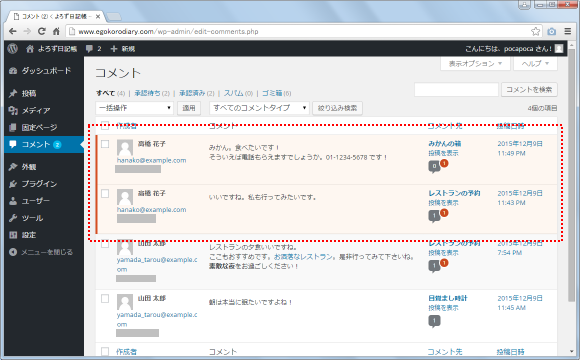
コメントを承認するには対象のコメントにマウスを合わせ表示されたメニューの中から「承認」と書かれたリンクをクリックして下さい。

コメントが承認済みとなります。
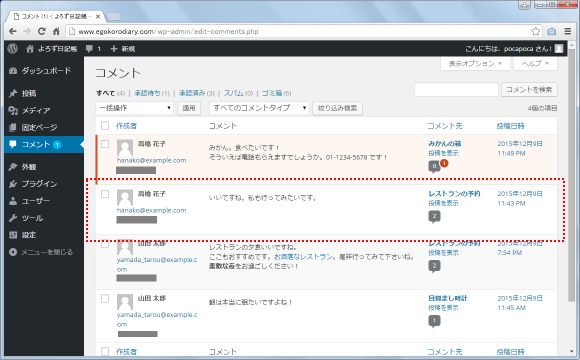
コメントが承認されるとコメントが書かれた記事に下にコメントが表示され、誰でもみることができるようになります。
一度承認したコメントや、要承認ではなかった時に投稿されたコメントを、承認待ちの状態へ戻ることもできます。承認待ちに戻したい記事にマウスを合わせ、表示されたメニューの中から「承認しない」と書かれたリンクをクリックして下さい。

対象のコメントが「承認待ち」の状態になりました。コメントが承認待ちになるとブログの該当の記事のところこのコメントは表示されなくなります。
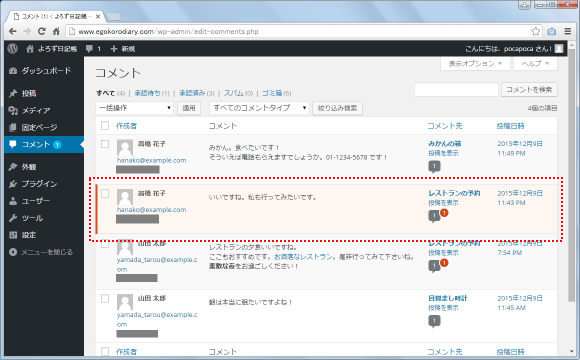
なお再び承認を行えばコメントはまた表示されます。
コメントの承認が不要な状態であっても、コメントの中に複数のリンクが記述されていたり指定した語句が含まれていて場合には承認が必要とするように設定することが可能です。スパムのコメントには複数のURLが含まれている場合が多く、またスパムコメントによく使われる語句を指定しておけばスパムコメントが表示されてしまうことを防ぐことができます。
設定を行うには、管理画面の「設定」メニューの中にある「ディスカッション」メニューをクリックして下さい。
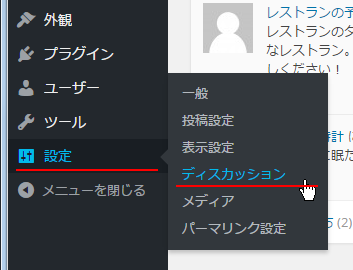
「ディスカッション設定」画面が表示されます。
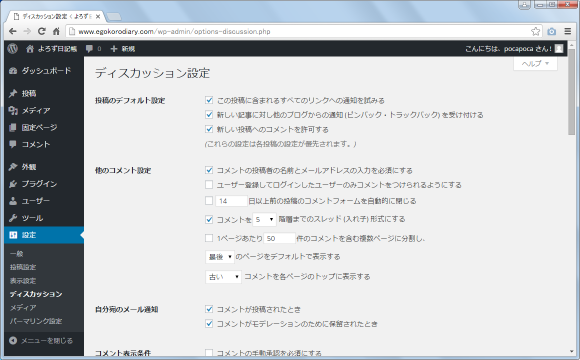
テストするためコメントの承認は不要に設定しておきます。「コメント表示条件」の項目の2つのチェックボックスをどちらも外して下さい。(変更した場合は、画面左下の「変更を保存」をクリックして設定内容を反映させておいて下さい)。

リンクの数や特定の語句の設定をするには「コメントモデレーション」のブロックを見て下さい。
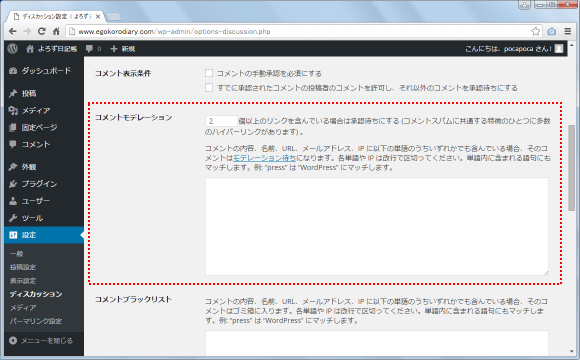
それぞれ試してみます。
-- --
最初にリンクの数に関する設定です。デフォルトでは2つ以上のリンクがコメントの中に記載されていた場合は承認が必要となります。(なおWordPresではURLだけ記述した場合は自動的にリンクが設定されるので、URLが2つ以上書かれていた場合も承認待ちとなります)。

では実際に試してみます。まず1つだけリンクが含まれるコメントを作成し投稿してみます。
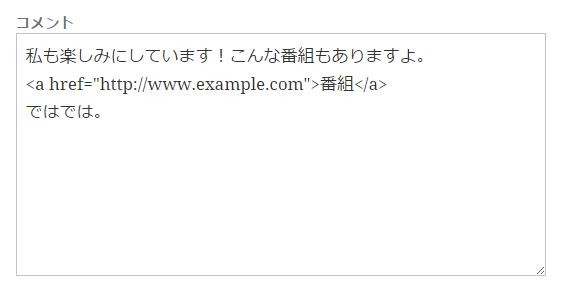
リンクが1つしか含まれていませんので承認が不要となりすぐにコメントが表示されます。
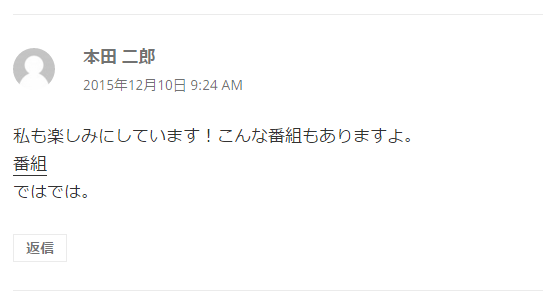
次にリンクが2つ含まれるコメントを作成し投稿してみます。
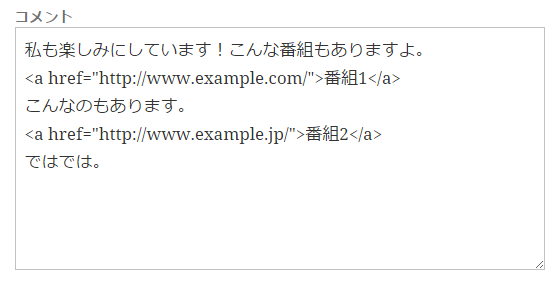
リンクが2つしか含まれている場合は要承認となり「あなたのコメントは承認待ちです。」と表示されて承認されるまでは表示されません。
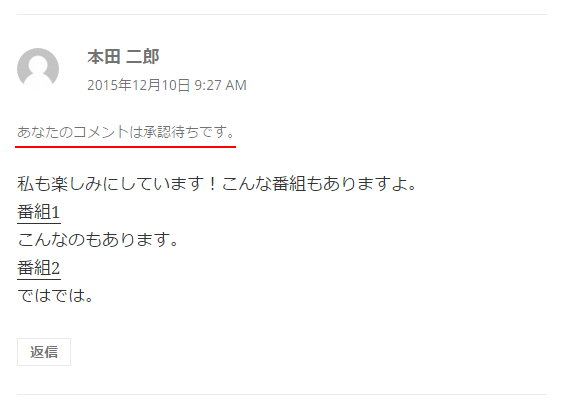
このように通常は承認が不要な場合でも設定した数以上のリンクが含まれていた場合は要承認にすることができます。
リンクの数を1にした場合、1つでもリンクが含まれているコメントは全て要承認となります。リンクの数を0か空欄にした場合(空欄にすると0が設定されます)リンクがいくつあっても承認が必要になることはありません。
-- --
次に特定の語句が含まれているかどうかの設定です。コメントを記述する時に入力する「コメントの内容」「名前」「URL」「メールアドレス」、そしてコメントを記載しているPCなどの「IPアドレス」を対象として、テキストエリアに指定した語句と一致した場合には承認待ちとします。複数記述する場合はその都度改行します。
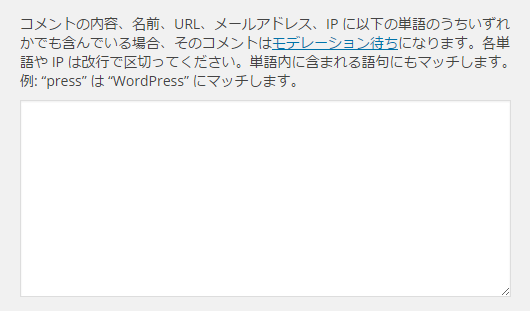
今回は次のように1つの語句と1つのIPアドレスを指定しました。変更を行った場合は画面左下の「変更を保存」をクリックして設定内容を反映させておいて下さい。

では実際に試してみます。まず特定の語句が含まれないコメントを作成し投稿してみます。
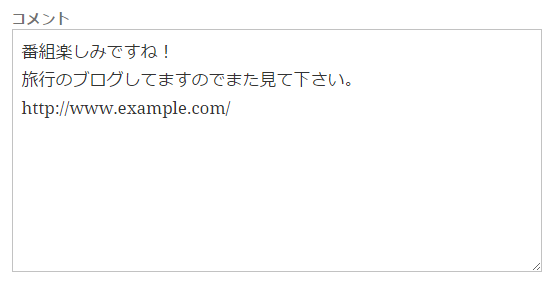
特定の語句が含まれていませんので承認が不要となりすぐにコメントが表示されます。
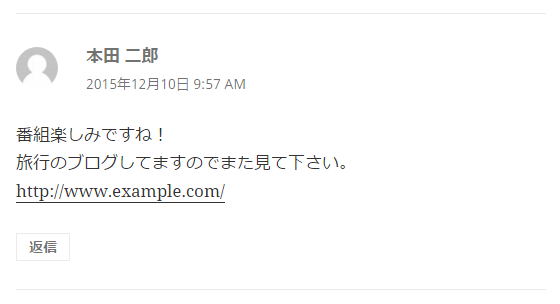
次に先ほどとほぼ同じ内容ですが特定の語句が含まれるコメントを作成し投稿してみます。
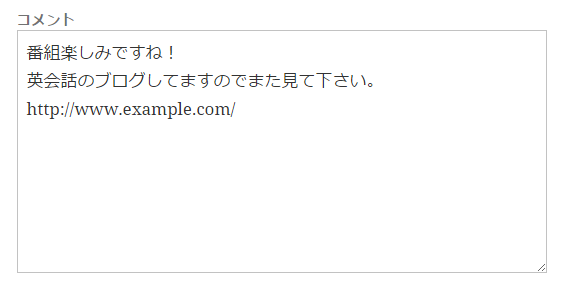
コメントの中に特定の語句が含まれている場合は要承認となり「あなたのコメントは承認待ちです。」と表示されて承認されるまでは表示されません。
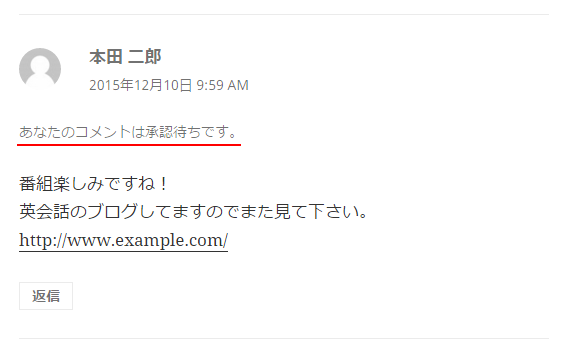
基本的に承認は不要な場合であっても、不適切な語句やスパムを頻繁に投稿するユーザーのIPアドレスなどを登録しておけば、問題のあるコメントだけを要承認にすることあできます。
( Written by Tatsuo Ikura )


 AdminWeb
AdminWeb